Az LPR port használata
Ez a rész azt mutatja be, hogyan lehet telepíteni a nyomtató-illesztőprogramot (TCP/IP), és hogyan lehet beállítani az LPR-portot.
![]()
Ezt a műveletet csak adminisztrátorok végezhetik el. Jelentkezzen be rendszergazdaként, vagy kiemelt felhasználói csoport tagjaként.
![]() Helyezze be a CD-t a CD-ROM meghajtóba.
Helyezze be a CD-t a CD-ROM meghajtóba.
Lépjen ki az aktuálisan megnyitott összes alkalmazásból.
![]() Válassza ki a felhasználói felület nyelvét, és kattintson az [OK] gombra.
Válassza ki a felhasználói felület nyelvét, és kattintson az [OK] gombra.
![]() Kattintson a [PCL/RPCS Raster nyomtatómeghajtó] vagy a [Nyomtatómeghajtó] elemre.
Kattintson a [PCL/RPCS Raster nyomtatómeghajtó] vagy a [Nyomtatómeghajtó] elemre.
![]() Olvassa el alaposan a licencszerződés teljes szövegét. Kattintson a [Elfogadom szerződést.] gombra, ha elfogadja a feltételeket, majd kattintson a [Tovább >] gombra.
Olvassa el alaposan a licencszerződés teljes szövegét. Kattintson a [Elfogadom szerződést.] gombra, ha elfogadja a feltételeket, majd kattintson a [Tovább >] gombra.
![]() Válassza ki a használni kívánt programot, majd kattintson a [Tovább >] gombra. (SG 3110SFNw)
Válassza ki a használni kívánt programot, majd kattintson a [Tovább >] gombra. (SG 3110SFNw)
Kattintson a [Nyomtatóport vagy LAN csatlakozás] elemre, majd a [Tovább >] gombra. (SG 3100SNw)
Nyomtatók automatikus kereséséhez válassza a [Nyomtatók automatikus keresése] lehetőséget, és kövesse a varázsló utasításait.
Ha IP-cím alapján szeretné megkeresni a nyomtatót, válassza a [Nyomtató keresése megadott IP-címmel] lehetőséget, és kövesse a varázsló utasításait.
Ha nem akar nyomtatót keresni, válassza a [Nincs keresés] lehetőséget. A példában a [Nincs keresés] beállítást választottuk ki.
![]() Válassza ki a használni kívánt nyomtató modelljét.
Válassza ki a használni kívánt nyomtató modelljét.
![]() A nyomtató beállításainak megjelenítéséhez kattintson a [+] jelre.
A nyomtató beállításainak megjelenítéséhez kattintson a [+] jelre.
![]() Kattintson a [Port] gombra, majd kattintson a [Hozzáadás] gombra.
Kattintson a [Port] gombra, majd kattintson a [Hozzáadás] gombra.
![]() Kattintson az [LPR Port] lehetőségre, majd az [OK] gombra.
Kattintson az [LPR Port] lehetőségre, majd az [OK] gombra.
Ha az [LPR-port] nem jelenik meg, olvassa el a Windows súgóját, és telepítse a portot.
![]() Írja be a nyomtató IP címét [Az lpd szerver neve vagy címe] mezőbe.
Írja be a nyomtató IP címét [Az lpd szerver neve vagy címe] mezőbe.
![]() Írja be az “lp” karaktereket az [LPD-port kiszolgálójának neve vagy címe] mezőbe, majd kattintson az [OK] gombra.
Írja be az “lp” karaktereket az [LPD-port kiszolgálójának neve vagy címe] mezőbe, majd kattintson az [OK] gombra.
![]() Szükség esetén konfigurálja az alapértelmezett nyomtatót.
Szükség esetén konfigurálja az alapértelmezett nyomtatót.
![]() Szükség esetén adja meg a nyomtatómegosztás beállítását is.
Szükség esetén adja meg a nyomtatómegosztás beállítását is.
![]() Kattintson a [Folytatás] gombra.
Kattintson a [Folytatás] gombra.
A nyomtató-illesztőprogram telepítése elkezdődik.
![]() A nyomtató kezdeti beállításainak megadásához kattintson a [Beáll. most] vagy [OK] lehetőségre.
A nyomtató kezdeti beállításainak megadásához kattintson a [Beáll. most] vagy [OK] lehetőségre.
![]() Végezze el a kezdeti beállításokat, majd kattintson az [OK] gombra.
Végezze el a kezdeti beállításokat, majd kattintson az [OK] gombra.
![]() Állítsa be, hogy az Állapotjelző automatikusan induljon-e el, majd kattintson a [Tovább >] gombra.
Állítsa be, hogy az Állapotjelző automatikusan induljon-e el, majd kattintson a [Tovább >] gombra.
![]() Kattintson a [Befejezés] gombra.
Kattintson a [Befejezés] gombra.
Ha megjelenik az azonnali újraindításra kérdező párbeszédpanel, akkor válassza az [Igen, most szeretném újraindítani.] lehetőséget, és kattintson a [Befejezés] gombra.
![]()
Ha a telepítés során a Windows biztonsági figyelmeztetést küld, hagyja figyelmen kívül a figyelmeztetést, és folytassa a telepítést.
Egy üzenet jelenik meg, ha a nyomtatómeghajtónak egy frissebb verziója már telepítve van. Ilyen esetben a nyomtatómeghajtó nem telepíthető automatikus indítással. Lásd Ha üzenet jelenik meg telepítés közben
 .
.